Содержание
- 2. ПОДКЛЮЧЕНИЕ ДОПОЛНИТЕЛЬНЫХ БИБЛИОТЕК Для работы в графическом режиме необходимо подключение модуля GraphABC. Первой инструкцией программы должна
- 3. Графический режим Графический экран PasсalABC (по умолчанию) содержит 640 точек по горизонтали и 400 точек по
- 4. Управление экраном SetWindowSize(x,y) - Устанавливает ширину и высоту графического окна;
- 5. Линии Line(x1,y1,x2,y2) - рисует отрезок с началом в точке (x1,y1) и концом в точке (x2,y2). Program
- 6. Толщина линии (пера) SetPenWidth(n) - устанавливает ширину (толщину) пера, равную n пикселям. Program liniay; uses GraphABC;
- 7. Цвет линии (цвет пера) SetPenColor(color) - устанавливает цвет пера, задаваемый параметром color. Program liniay; uses GraphABC;
- 8. Цвет линии (способ 2) Line(x1,y1,x2,y2, color) - рисует отрезок от точки (x1,y1) до точки (x2,y2) цветом
- 9. Стиль линии SetPenStyle(стиль); - устанавливает стиль пера (сплошной, пунктир и т.п.) Текущее перо используется для рисования
- 10. Стиль линии (пример программы) program prim2; uses GraphABC; begin Setpencolor(clred); setpenwidth(3); SetPenStyle(psSolid); //сплошное перо Line(10,100,350,100); SetPenStyle(psDash);
- 11. Линии LineTo(x,y) - рисует отрезок от текущего положения пера (0,0) до точки (x,y); координаты пера при
- 12. MoveTo(x,y) - устанавливает текущую позицию рисования в точку (x,y). Program liniay3; uses GraphABC; begin setpenwidth(10); line(30,30,400,350,clred);
- 13. Program liniay3; uses GraphABC; begin setpenwidth(10); line(30,30,400,350,clred); MoveTo(400,350); lineto(30,350,clred); lineto(30,30,clred); end.
- 14. Program treugolnik; uses GraphABC; begin setpenwidth(20); setpencolor(clred); line(300,100,500,300); moveto(500,300); lineto(100,300); lineto(300,100); floodfill(300,200,clgreen); end. Треугольник Рисуется процедурами
- 15. Прямоугольник Rectangle(x1,y1,x2,y2) - рисует прямоугольник, заданный координатами противоположных вершин (x1,y1) и (x2,y2). Program pryamougolnik; uses GraphABC;
- 16. Заливка цветом FloodFill(x,y,color) - заливает область одного цвета цветом color, начиная с точки (x,y). Program pryamougolnik;
- 17. Заливка кистью SetBrushColor(color) - устанавливает цвет кисти. Заливка кистью распространяется на замкнутый контур, описание которого следует
- 18. bsSolid - сплошная кисть (по умолчанию) bsClear - прозрачная кисть bsHatch - штриховая кисть bsGradient -
- 19. Program zalivka_chtrix; uses GraphABC; Begin SetBrushStyle(bsHatch); Circle(320,240,100); end. Стили кисти (штриховка)
- 20. Штриховка кистью SetBrushHatch(название штриха) - устанавливает стиль штриховки, задаваемый символической константой. Program p12_zalivka; uses GraphABC; Begin
- 22. Скачать презентацию

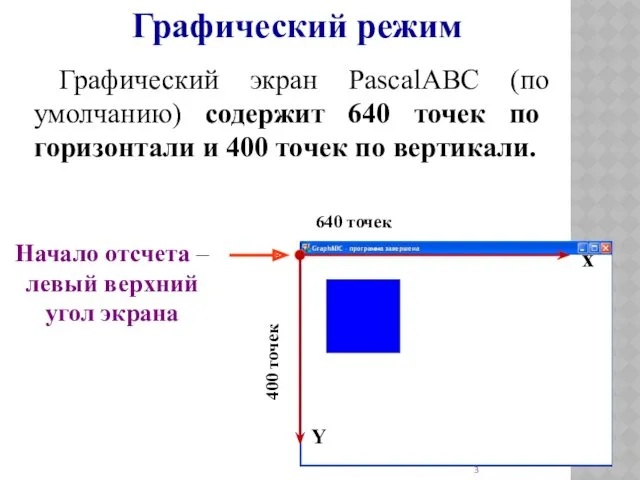

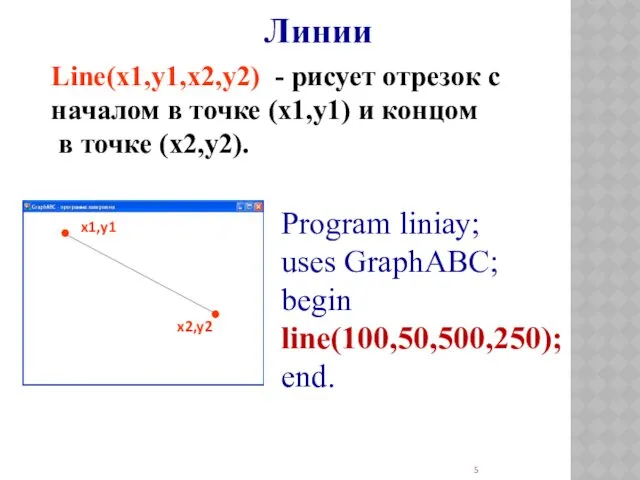
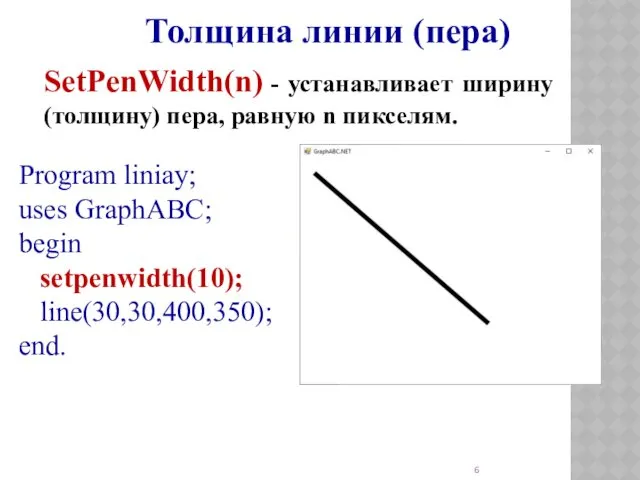
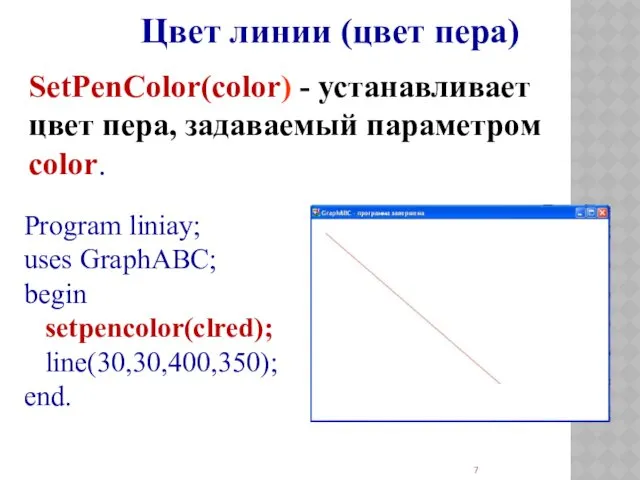
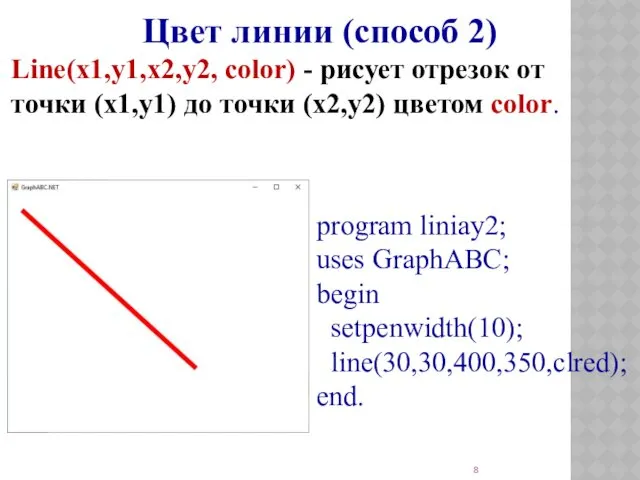
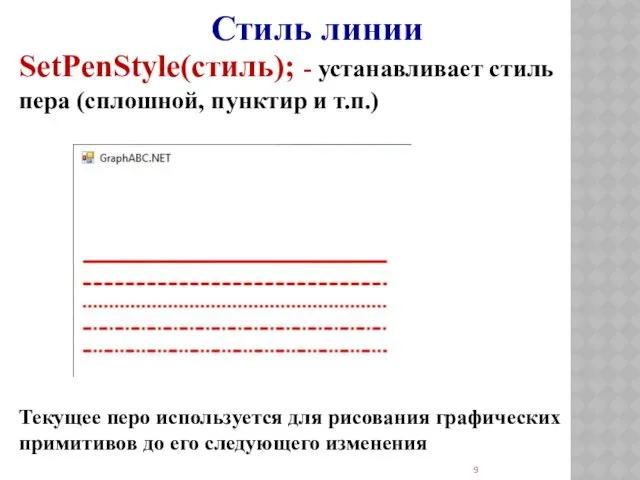
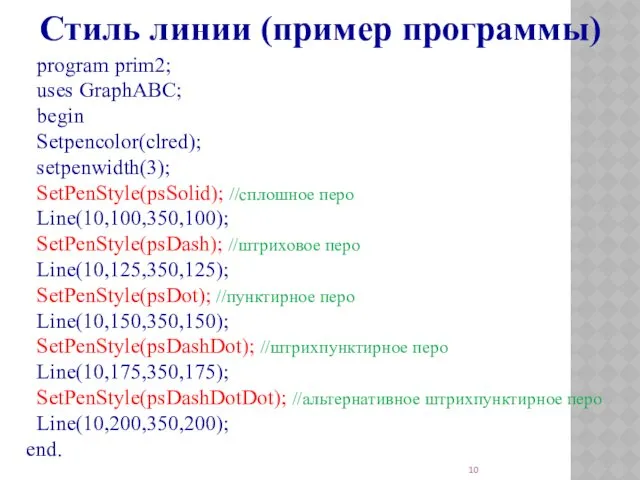
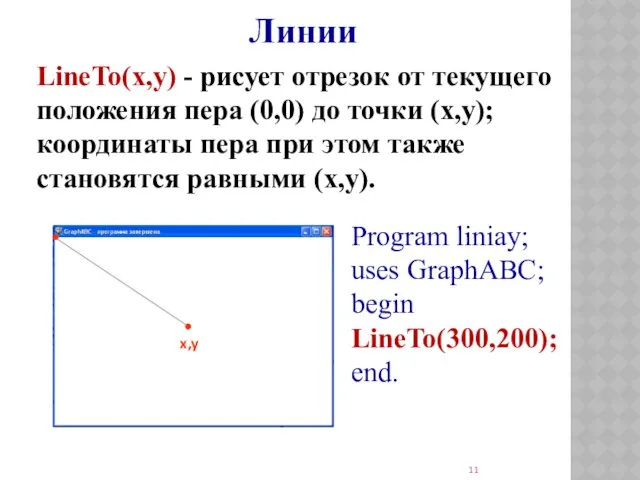

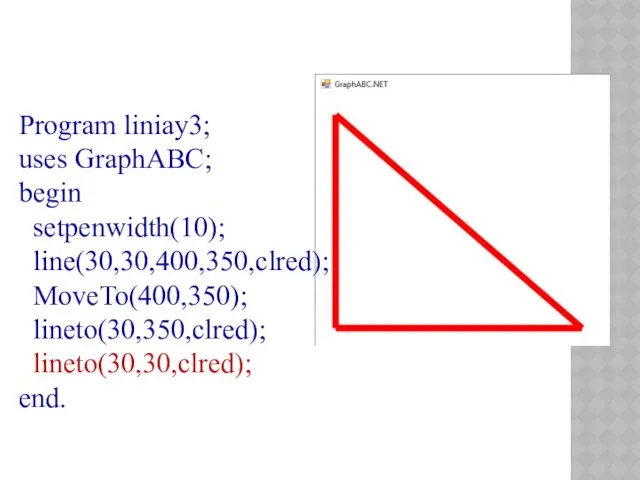
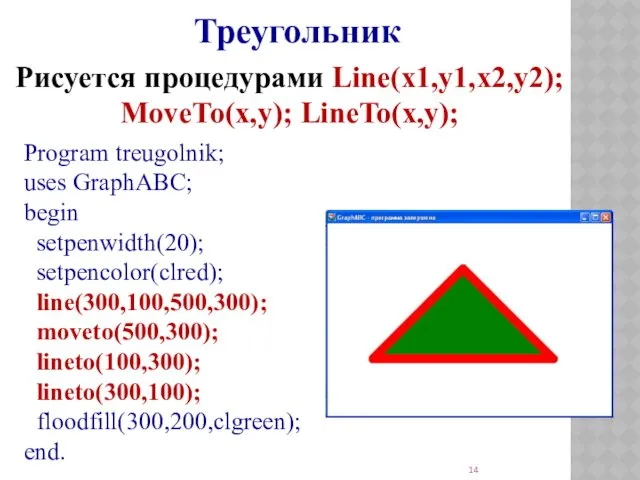




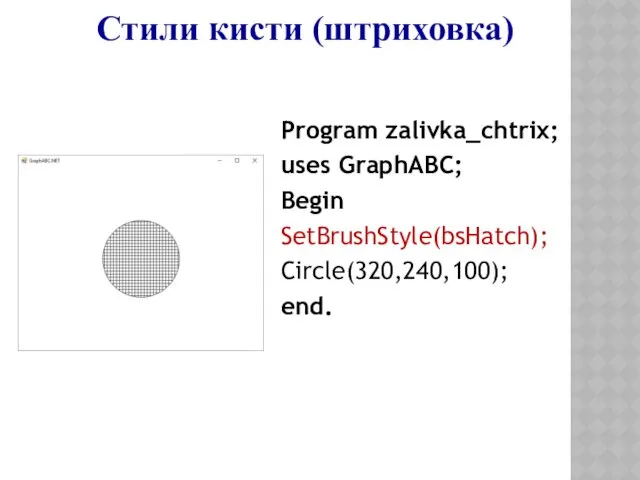
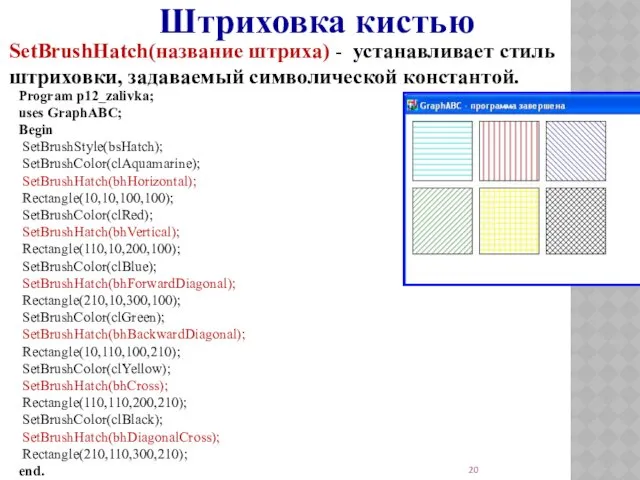
 Игровая зависимость (лудомания)
Игровая зависимость (лудомания) Продвижение в интернете. Посадочная страница (landing page)
Продвижение в интернете. Посадочная страница (landing page) Смотр знаний в 6 классе по обществознанию
Смотр знаний в 6 классе по обществознанию 20191101_net_v_rossii_semi_takoy_gde_b_ne_pamyaten_byl_svoy_geroy
20191101_net_v_rossii_semi_takoy_gde_b_ne_pamyaten_byl_svoy_geroy Классный час Они выстояли
Классный час Они выстояли Рассказ Легкого дыхания, И.А. Бунина. Мини-размышление по сцене убийства Оленьки казачьим офицером
Рассказ Легкого дыхания, И.А. Бунина. Мини-размышление по сцене убийства Оленьки казачьим офицером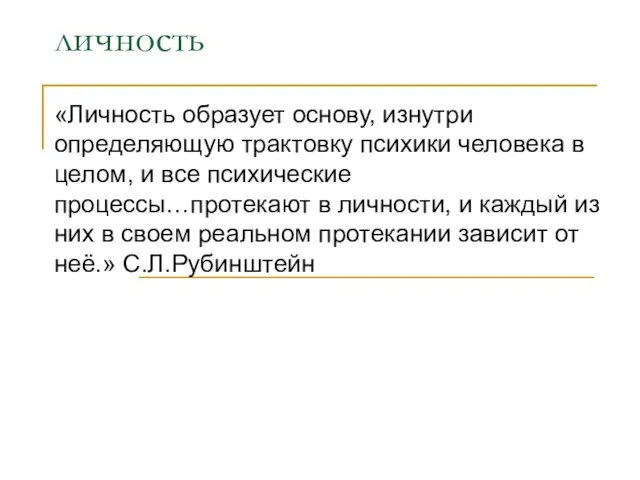 Личность. Развитие личности: самосознание, самооценка
Личность. Развитие личности: самосознание, самооценка Михаил Александрович Зенкевич
Михаил Александрович Зенкевич Частичка меня
Частичка меня Слова, отвечающие на вопросы КТО? и ЧТО?
Слова, отвечающие на вопросы КТО? и ЧТО? 10 класс. Китай
10 класс. Китай Меры центральной тенденции
Меры центральной тенденции Аудиторские доказательства
Аудиторские доказательства Игра Пчёлка собирает мёд на дифференциацию букв З - С
Игра Пчёлка собирает мёд на дифференциацию букв З - С В царстве грибов
В царстве грибов Тренинги для развития навыка быстрого чтения (часть 1)
Тренинги для развития навыка быстрого чтения (часть 1) Трассовый радиолокационный комплекс Сопка-2. Режимы обзора и зоны обнаружения ПОРЛ ТРЛК Сопка-2
Трассовый радиолокационный комплекс Сопка-2. Режимы обзора и зоны обнаружения ПОРЛ ТРЛК Сопка-2 Школьное объединение детей и подростков РИТМ (романтики, искатели, творители, мечтатели)
Школьное объединение детей и подростков РИТМ (романтики, искатели, творители, мечтатели) Искру туши до пожара, беду отводи до удара.
Искру туши до пожара, беду отводи до удара. Сумма n первых членов арифметической прогрессии
Сумма n первых членов арифметической прогрессии Христианская семья
Христианская семья Презентация Флаг России
Презентация Флаг России 1 класс _Красота музыки_
1 класс _Красота музыки_ Тьюторское сопровождение учащихся на 1 ступени обучения
Тьюторское сопровождение учащихся на 1 ступени обучения Национальный рейтинг состояния инвестиционного климата в РФ
Национальный рейтинг состояния инвестиционного климата в РФ Тарковский
Тарковский Церковь и государство 16 век
Церковь и государство 16 век Особенности программ дополнительного образования
Особенности программ дополнительного образования